Guía
para gestionar tu bandeja de mensajes recibidos
1. Ingresa al menú "Herramientas de apoyo" y selecciona la opción "Contáctanos".
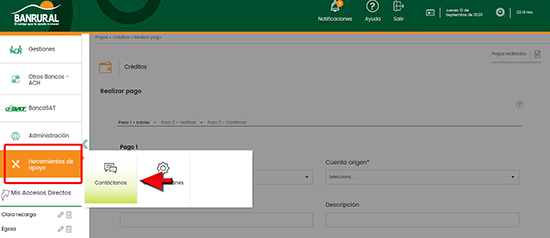
|
2. Se mostrará la pantalla "Contáctanos", para ingresar a tu bandeja de entrada haz clic sobre la pestaña  "Mensajes recibidos". En esta bandeja podrás visualizar el detalle de los mensajes recibidos como respuesta a las consultas, quejas, reclamos o comentarios que hayas realizado. "Mensajes recibidos". En esta bandeja podrás visualizar el detalle de los mensajes recibidos como respuesta a las consultas, quejas, reclamos o comentarios que hayas realizado.
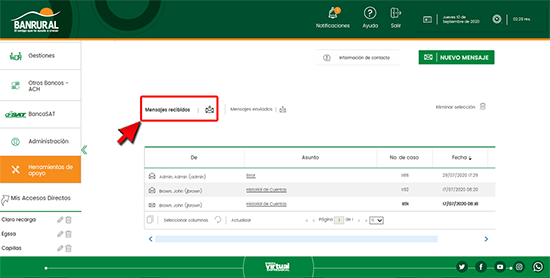
|
3. Para visualizar el detalle de un mensaje, ubícalo en tu bandeja y haz clic sobre el asunto.
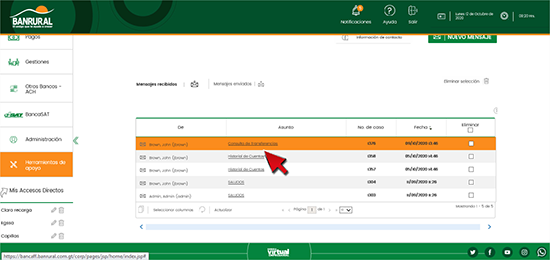
|
4. Se mostrará una nueva pantalla con el detalle del mensaje. Puedes ingresar una respuesta para el mismo, en la casilla mostrada a continuación: 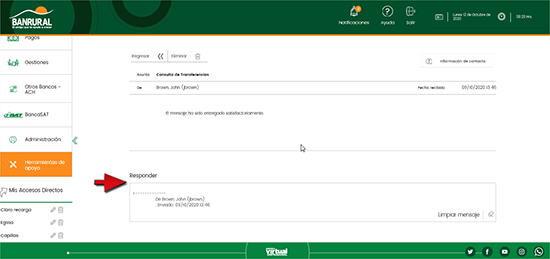
|
5. Para enviar la respuesta al mensaje presiona el botón "Enviar".
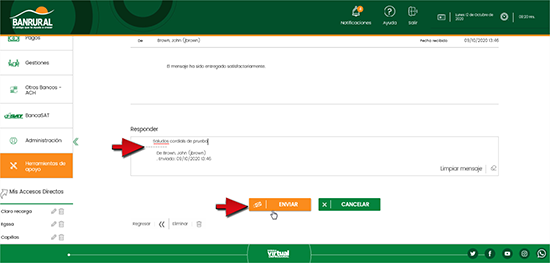
|
6. Puedes eliminar el mensaje presionando el botón "Eliminar"  que se encuentra en la parte superior e inferior de la pantalla. que se encuentra en la parte superior e inferior de la pantalla.
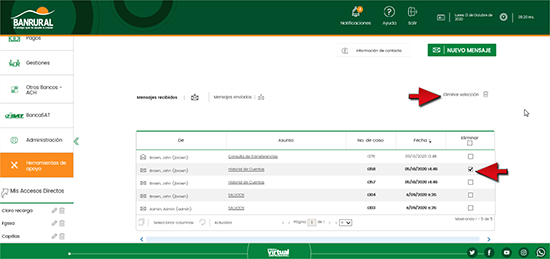
|
7. Para mostrar/ocultar columnas del resultado de búsqueda presiona el botón  "Seleccionar columnas", como se muestra a continuación: "Seleccionar columnas", como se muestra a continuación:
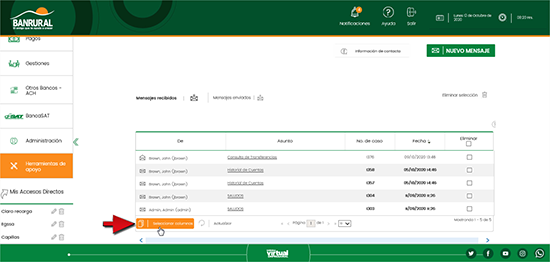
|
8. Se mostrará una ventana emergente en la cual deberás seleccionar las columnas a mostrar/ocultar. Presiona el botón "Aceptar" para que los cambios se vean reflejados, de lo contrario presiona el botón "Cancelar" para regresar a la pantalla de consulta.
Nota: los cambios que realices se guardarán de forma temporal y se restablecerán a su vista predeterminada al cerrar sesión.
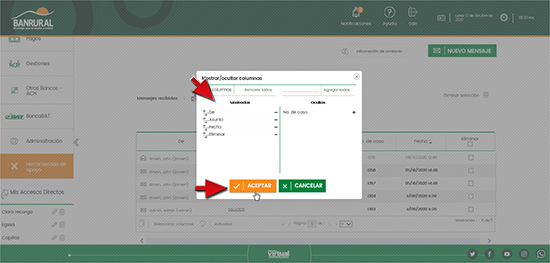
|
9. Para actualizar tu bandeja de mensajes recibidos, presiona el botón  "Actualizar". "Actualizar".
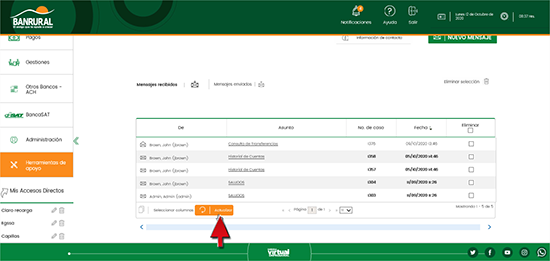
|
10. Puedes navegar entre las páginas para visualizar todos los mensajes que se encuentran en tu bandeja de entrada, en la opción mostrada a continuación:
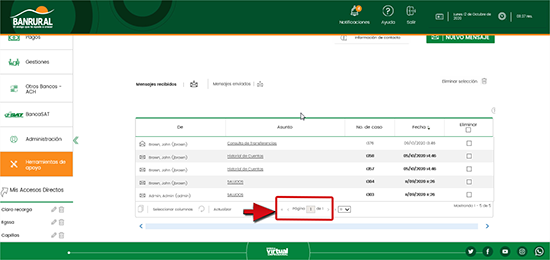
|
11. Para cambiar la cantidad de mensajes que podrás visualizar por página, selecciona la cantidad en el siguiente campo:
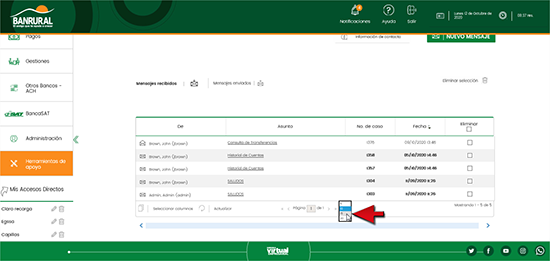
|
12. Si deseas eliminar uno o más mensajes de tu bandeja, debes marcar la casilla de cada uno que se encuentra en la columna "Eliminar", luego deberás presionar el botón "Eliminar selección"  . Puedes eliminarlos todos marcando la casilla que se encuentra en el encabezado de la columna "Eliminar". . Puedes eliminarlos todos marcando la casilla que se encuentra en el encabezado de la columna "Eliminar".
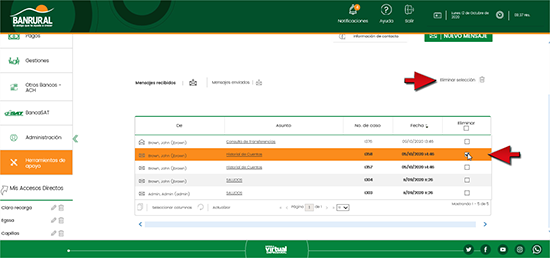
|
13. Se mostrará una ventana emergente con el detalle de los mensajes que requieres eliminar, para continuar con la acción solicitada presiona el botón "Eliminar", de lo contrario presiona el botón "Cancelar" para cerrar esta ventana.
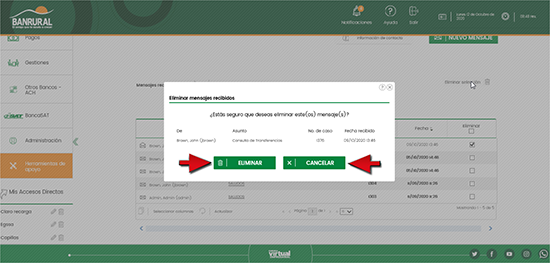
|
14. En la parte superior de la pantalla podrás visualizar un mensaje confirmando la eliminación de los mensajes.
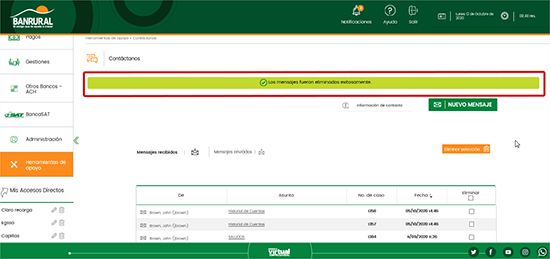
|